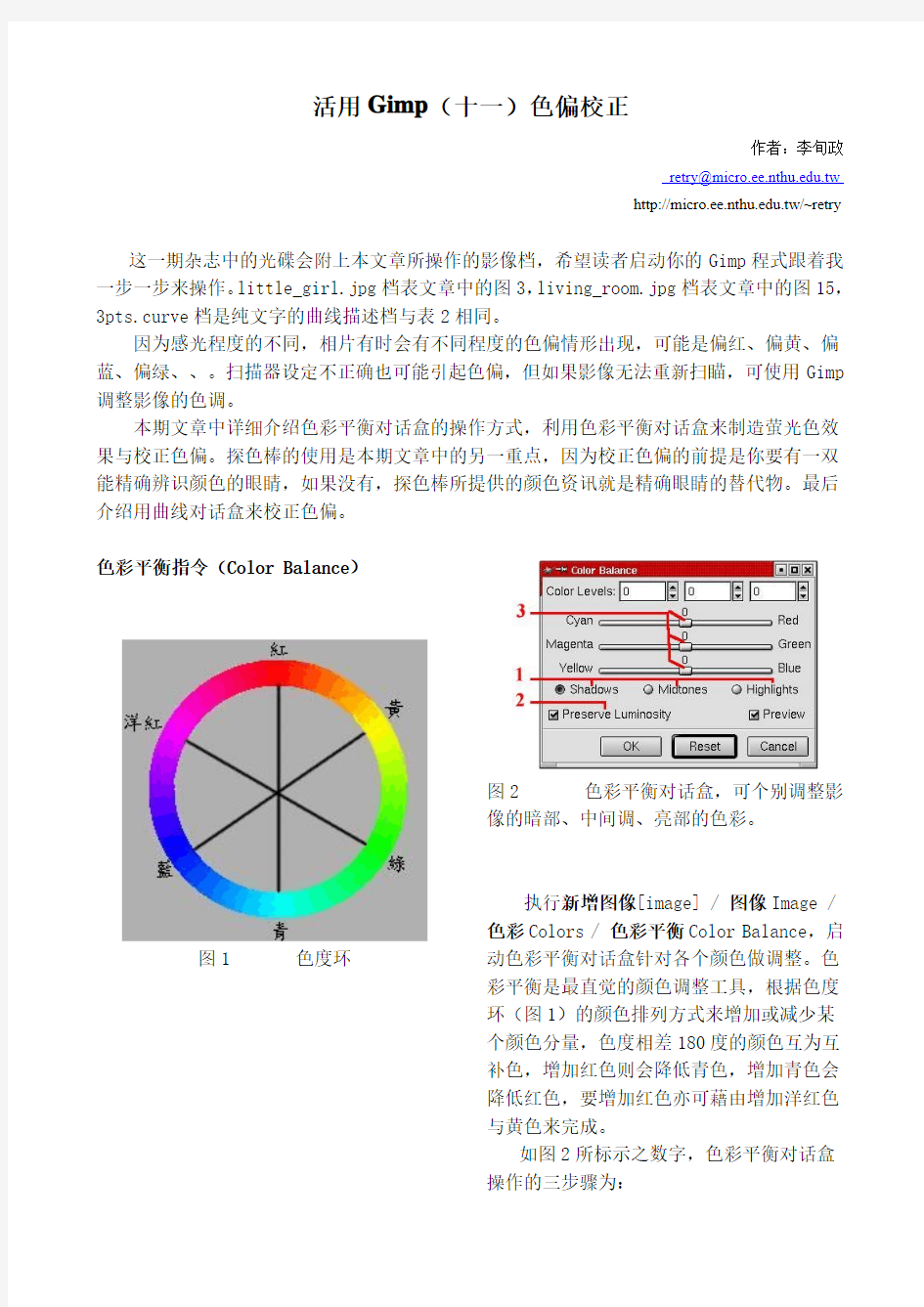
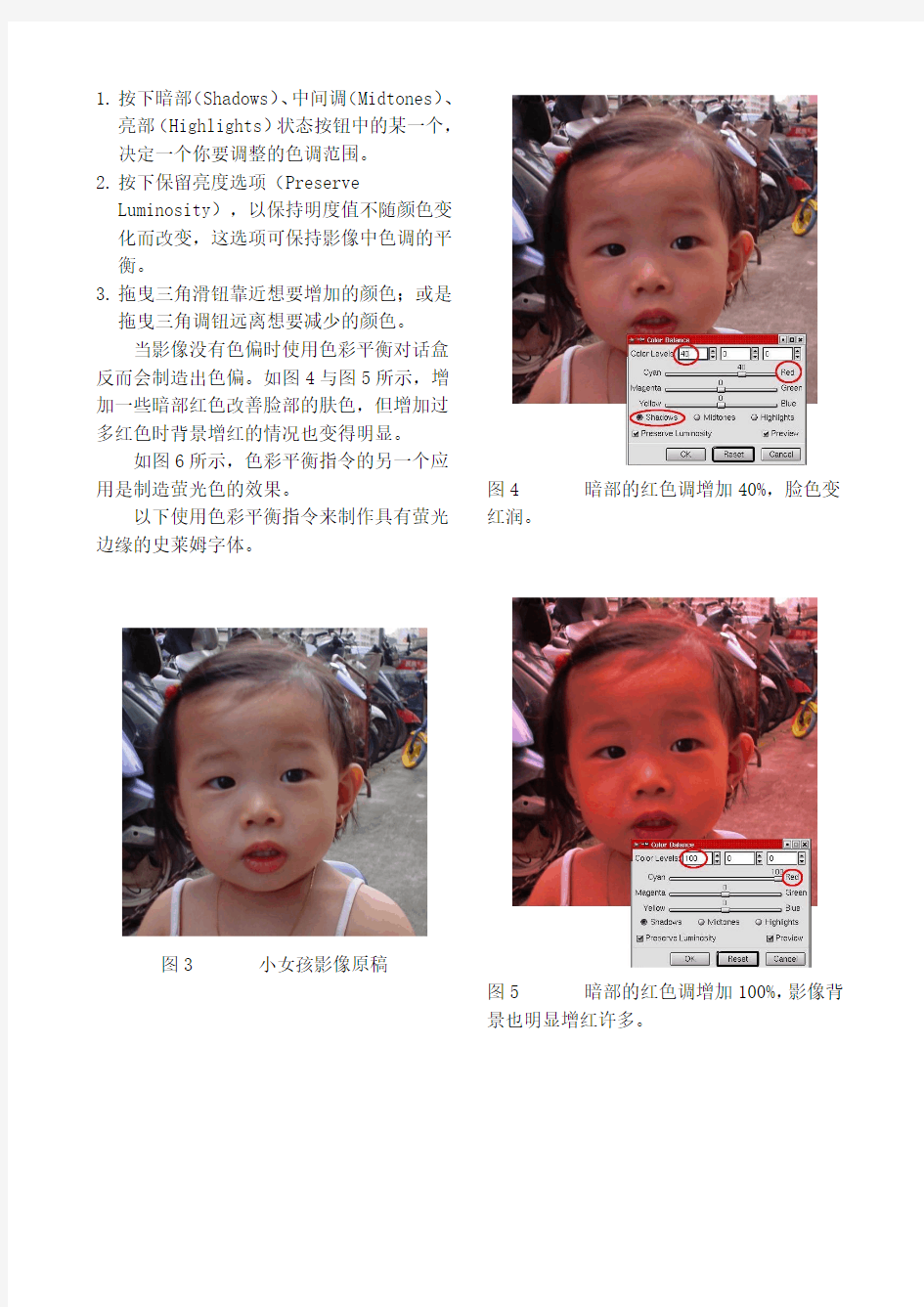
活用Gimp(十一)色偏校正
作者:李旬政
retry@https://www.doczj.com/doc/e35094316.html,.tw
https://www.doczj.com/doc/e35094316.html,.tw/~retry
这一期杂志中的光碟会附上本文章所操作的影像档,希望读者启动你的Gimp程式跟着我一步一步来操作。little_girl.jpg档表文章中的图3,living_room.jpg档表文章中的图15,3pts.curve档是纯文字的曲线描述档与表2相同。
因为感光程度的不同,相片有时会有不同程度的色偏情形出现,可能是偏红、偏黄、偏蓝、偏绿、、。扫描器设定不正确也可能引起色偏,但如果影像无法重新扫瞄,可使用Gimp 调整影像的色调。
本期文章中详细介绍色彩平衡对话盒的操作方式,利用色彩平衡对话盒来制造萤光色效果与校正色偏。探色棒的使用是本期文章中的另一重点,因为校正色偏的前提是你要有一双能精确辨识颜色的眼睛,如果没有,探色棒所提供的颜色资讯就是精确眼睛的替代物。最后介绍用曲线对话盒来校正色偏。
色彩平衡指令(Color Balance)
图1 色度环
图2 色彩平衡对话盒,可个别调整影像的暗部、中间调、亮部的色彩。
执行新增图像[image] / 图像Image / 色彩Colors / 色彩平衡Color Balance,启动色彩平衡对话盒针对各个颜色做调整。色彩平衡是最直觉的颜色调整工具,根据色度环(图1)的颜色排列方式来增加或减少某个颜色分量,色度相差180度的颜色互为互补色,增加红色则会降低青色,增加青色会降低红色,要增加红色亦可藉由增加洋红色与黄色来完成。
如图2所标示之数字,色彩平衡对话盒操作的三步骤为:
1.按下暗部(Shadows)、中间调(Midtones)、
亮部(Highlights)状态按钮中的某一个,决定一个你要调整的色调范围。
2.按下保留亮度选项(Preserve
Luminosity),以保持明度值不随颜色变化而改变,这选项可保持影像中色调的平衡。
3.拖曳三角滑钮靠近想要增加的颜色;或是
拖曳三角调钮远离想要减少的颜色。
当影像没有色偏时使用色彩平衡对话盒反而会制造出色偏。如图4与图5所示,增加一些暗部红色改善脸部的肤色,但增加过多红色时背景增红的情况也变得明显。
如图6所示,色彩平衡指令的另一个应用是制造萤光色的效果。
以下使用色彩平衡指令来制作具有萤光边缘的史莱姆字体。
图3 小女孩影像原稿
图4 暗部的红色调增加40%,脸色变红润。
图5 暗部的红色调增加100%,影像背景也明显增红许多。
图6 什么是青?这尚青!暗部的青色调增加100%(相当于红色调减少100%),黄色调增加100%(相当于蓝色调减少100%)。
史莱姆字体(slime)
1.使用文字工具按钮在黑色的底色上写上白
色的Gimp字样,字体大小72,如图7所示。
2.执行新增图像[image] / 图像Image / 变
换Transforms / 旋转Rotate / 90度90 degrees,图层转90度,如图8所示。3.执行新增图像[image] / 滤镜Filters /
扭曲Distorts / 风Wind,风格Style设Blast,指挥Direction设Right,边效
Edge Effect设Leading, Threshold 10,力量Strength 设8。风从右边吹来让字的边缘往左拉出等宽的细线,如图9所示。
4.执行新增图像[image] / 图像Image / 变
换Transforms / 旋转Rotate / 270度
270 degrees,图层转270度。因为Wind 滤镜无法产生从上往下吹的风,故需先转90再转270度,将影像回正,如图10所示。
5.执行新增图像[image] / 滤镜Filters /
扭曲Distorts / 波浪Waves,模式Mode
设Smear、幅角Amplitude设4、相角Phase 设0、波长Wavelength设50,让字样产生左右摇摆的效果,如图11所示。
6.执行新增图像[image] / 滤镜Filters /
模糊化Blur / 高斯模糊(RLE)Gaussian Blur (RLE),模糊半径Blur Radius设5,产生模糊的效果。此时字样边缘已经有稠状液体要往下滴落的感觉,如图12所示。
7.执行新增图像[image]/ 图像Image / 色
彩Colors / 色彩平衡Color Balance,
启动色彩平衡对话盒,增加暗部(shadows)的青色调(cyna)100%,黄色调100%,调整后的结果如图13所示。
8.而后点选亮部(highlights)状态按钮,
增加亮部的红色调100%,蓝色调10%,亮部红色的效果与暗部青色黄色混合故红色没有很显着,调整后的结果如图14所示。
图7 先在黑色的背景上写上白色的Gimp字样。
图8 影像旋转90度。
图9制作风吹的效果。
图10 转回来。
图11 制造水波的效果。
图12 让字体的边缘模糊。
图13 字体边缘变青色。
图14 字体内缘变淡黄色。
使用色彩平衡指令校正色偏
图15的影像有黄色色偏的问题,可以藉由色彩平衡对话盒来降低黄颜色量,或是增加其他互补颜色,增加蓝颜色的量也可解决这个问题。又因为蓝色可由洋红色及青色组成,所以直接增加洋红色和青色的量也可降低黄色色偏,如图16所示。
图17虽执行过色彩平衡指令,但蓝色量补偿过多造成影像偏蓝。经过图20再执行一次色彩平衡指令,图21的黄色色偏较不严重。
使用色彩平衡对话盒校正色偏虽然方便而且快速,但前提是你的眼睛要对颜色的偏移非常敏感,否则很容易就产生另一个颜色的色偏问题,若你对色彩的直觉并不强烈,你可以使用探色棒来作为辅助颜色校正的工具,每做一次调整后,就使用探色棒来检查各个部分产生的结果色是否符合要求,当然这是很费工夫的。
使用色彩平衡对话盒校色时最好你的萤幕是有校正过颜色与亮度,否则你是戴着有色的眼镜在看影像,这样校正后的影像传到别台电脑用别的萤幕观看可能还是会有色偏问题。
图15 使用探色棒观察影像的各个部位像
素的RGB三颜色分量,发现原始影像的颜色偏黄色。图中所侦测的三点RGB三颜色分量分别为(94,70,26)、(155,131,67)、(217,220,177)。
图16 使用色彩平衡对话盒校正色偏,暗部、中间调、亮部的红色与绿色量增减少20%,蓝色量增加20%。
图17 如图16的参数设定,使用色彩平衡校正色偏,蓝色量增加过多,结果发现影像颜色有点偏蓝色。
图18 使用色彩平衡对话盒校正色偏,暗部、中间调、亮部的红色与绿色量增减少10%,蓝色量增加10%。
图19 如图18的参数设定,使用色彩平衡校正色偏后,再使用探色棒观察影像的各个部位像素的RGB三颜色分量,暗部与中间调的区域还有一些黄色色偏,但已经在眼睛能接受的范围内。
使用曲线工具校正色偏
使用曲线工具校正色偏可以在不校正萤幕的前提下进行颜色校正的工作,但却有个另一要求,影像中必须要有清楚而且容易辨识的参考色。最容易分辨与使用的参考色是白色,白色因光源的强弱会产生不同色阶的灰色,灰色若受到黄色色偏则产生不同程度的黄色-亮黄色、淡黄色、暗黄色、、。
如图15所示,假定照片中的墙壁的油漆是白色因位置的不同而有明暗的差别,在影像的暗部、中间调、亮部各找寻一点作为校色的参考色。参考色为图15中探色棒对话盒所显示的颜色资讯,参考位置为图15中探色棒小图示所指的位置。影像大小为800x600,在墙角的阴影处座标(640,14)取该点当暗部的参考色,RGB三颜色的分量为(94,70,26);在影像上方中间处座标(368,18)取该点当中间调的参考色,RGB三颜色的分量为(155,131,67);在影像左方中间处座标(22,206)取该点当亮部的参考色,RGB
三颜色的分量为(217,220,177)。
(94,70,26)、(155,131,67)、(217,220,177)这三个颜色的共同特性是红色分量与绿色分量相近而且比蓝色分量大很多,在RGB色彩模型中红色混合绿色是黄色,蓝色的互补色是黄色,故此图偏黄色的情况非常明显。
假设墙壁是白色或灰色,则最理想的校色方式应能将(94,70,26)、(155,131,67)、(217,220,177)这三个参考色校正为白色或灰色。要将暗部偏黄颜色(94,70,26)变为中性的灰色有三种方式,将绿色分量、蓝色分量变为红色分量得到色阶为94的灰色(94,94,94);将红色分量、蓝色分量变为绿色分量得到色阶为70的灰色(70,70,70);将红色分量、绿色分量变为蓝色分量得到色阶为26的灰色(26,26,26)。
同样地,要将中间调与亮部偏黄颜色(155,131,67)与(217,220,177)变为中性的灰色也都各有三种方式。
使用曲线校正颜色的方法为各别调整红色色阶曲线、绿色色阶曲线、蓝色色阶曲线将(94,70,26)、(155,131,67)、(217,220,177)这三个参考色校正为中性的灰色,同时能除去影像中暗部、中间调、亮部的黄色色偏。
(94,70,26)、(155,131,67)、(217,220,177)这三个参考色要变为中性灰色都各有三种方式,故共有9种校色方式。由于三个参考色的红色分量与绿色分量相近而且比蓝色分量大很多,故将三个参考色校色方式使用同一种,都将其红色分量、绿色分量变为蓝色分量。因此暗部参考色(94,70,26)校正为(26,26,26);中间调参考色(155,131,67)校正为(67,67,67);亮部参考色(217,220,177)校正为(177,177,177)。
如图20的左图所示,在红色色阶曲线中产生(94,94)、(155,155)、(217,217)三个控制点代表输入色阶中红色色阶的暗部、中间调、亮部控制点。
如图20的右图所示,将红色色阶曲线的暗部控制点移至(94,26),代表输入色阶94输出色阶为26;将中间调控制点移至(155,67),代表输入色阶155输出色阶为67;将亮部控制点移至(217,177),代表输入色阶217输出色阶为177。
如图21的左图所示,在绿色色阶曲线中产生(70,70)、(131,131)、(220,220)三个控制点代表输入色阶中绿色色阶的暗部、中间调、亮部控制点。
如图21的右图所示,将绿色色阶曲线的暗部控制点移至(70,26),代表输入色阶70输出色阶为26;将中间调控制点移至(131,67),代表输入色阶131输出色阶为67;将亮部控制点移至(220,177),代表输入色阶217输出色阶为220。
由于对此影像校色的方式是使用红色分量、绿色分量变为蓝色分量,故蓝色色阶曲线不用做任何调整,如图22所示。
使用曲线调整过后的影像,参考点的颜色都变为中性的灰色,如图23中探色棒对话盒的RGB颜色分量所示,用探色棒观察墙壁的其他位置发现都RGB三颜色分量都相当接近。
校色后的影像虽然没有黄色色偏但影像却变暗许多。使用色阶工具来作影像亮度的修正,调整输入色阶的Gamma值大于1影像会变亮,调整Gamma值小于1影像会变暗,将Gamma值设1.68使影像变亮,如图24与图25所示。
图20 红色色频曲线三个控制点(94,94)、(155,155)、(217,217)移到(94,26)、(155,67)、(217,177)
图21 绿色色频曲线三个控制点(70,70)、(131,131)、(220,220)移到(70,26)、(131,67)、(220,177)
图22 蓝色色频曲线维持不变
图23 曲线指令调整过后的影像,参考点的颜色都变为中性的灰色,黄色色偏移除但影像却变暗许多。
图24 使用色阶指令调整Gamma值为1.68,增亮影像。
图25 大功告成,移除色偏且增加亮度的影像。
图26 原影像经过色偏校正后色阶分布图
往左移,经过亮度校正后色阶分布图往右移。
曲线编修的技巧
在曲线对话盒内要精确地产生控制点并且精确地移动控制点并不容易,X座标代表输入的色阶值,Y座标代表输出的色阶值,范围从0到255,对话盒的左上角提供XY座标值资讯,移动滑鼠游标座标值的资讯会跟着改变,可使用左上角提供XY座标值资讯来辅助控制点的产生与移动。
启动曲线对话盒后若用滑鼠游标点选影
像视窗上的像素,曲线对话盒各色频都会产生一条垂直的直线,直线的左下角的X座标值代表该色频分量的大小,如图28所示,利用这一条直线可以精确地产生控制点。按住Ctrl键再点选影像则原来垂直的线与曲线的相交处会产生控制点,垂直的线会移至新的位置。
原来校正颜色的参考色是由影像视窗的(640,14)、(368,18)、(22,206)三点座标取得,先从影像视窗上方与左方的尺规(ruler)拉出格线精确地标出这些座标点,如图27所示,按住Ctrl键,在影像这三点座标上点一下,红色色频曲线上会产生(94,94)、(155,155)、(217,217)三个控制点;在绿色色阶曲线中产生(70,70)、(131,131)、(220,220)三个控制点;而亮度色频曲线与蓝色色频曲线也有三个控制点,不过用不到这两个色频的控制点可以不用去管它。
图27 利用格线来精确定位,找到三点。其中一点的座标(22,206)该点RGB值为(217,220,177)。
图28 启动曲线对话盒后,用滑鼠点一下图27座标(22,206)该点RGB值为(217,220,177),若选择亮度色频(Value)则在对话盒方框中x:220处出现一条垂直线,若选择红色频则垂直线出现在x:217;若选择绿色频则垂直线出现在x:220;若选择蓝色频则垂直线出现在x:117。这条垂直线可用以精确地产生与移动控制点。
修改曲线档来产生曲线
最方便编修曲线的方式是直接修改曲线档。曲线对话盒下方有载入按钮(Load)与储存按钮(Save)用来将产生的曲线存为一个文字档供以后使用。当你处理一批照片时,照片色偏的原因是相同的时候,有时候相同的曲线设定可用来校正不同的照片,将曲线储存起来可重复作用在不同的影像上。
曲线的设定档是存在
~/.gimp-1.2/curves目录下,由于已经知道曲线控制点的座标位置,我们可以直接修改档案来改变曲线。启动曲线对话盒在红色色频曲线与绿色色频曲线随意地产生三个控制点,如图29所示,按下储存按钮会出现储存曲线对话盒(Save Curves),键入一个档名3pts.curve。
由于红色色频曲线三个控制点最后要移到(94,26)、(155,67)、(217,177),绿色色频曲线三个控制点最后要移到(70,26)、(131,67)、(220,177),在
~/.gimp-1.2/curves目录下用文字编辑器开启3pts.curve档案,文字档案的第一行是注解,之后第二行到第六行为亮度、红色、绿色、蓝色、Alpha色频曲线控制点座标设定。将档案修改成如表2所述。
使用文字编辑器修改完档案后存档。重新启动曲线对话盒,按下载入按钮,如图32所示,选择3pts.curve档案。看一下红色色频曲线与绿色色频曲线的控制点已经移动到正确的位置。
图29 启动曲线对话盒,亮度色频与蓝色色频曲线维持不变,在红色色频的曲线上随意增加三个控制点,在绿色色频的曲线上随意增加三个控制点,而后按下Save按钮,出现一存档对话盒。
图30 使用文字编辑器开启位于
~/gimp-1.2/curves/目录下的曲线设定档,除了(0,0)(-1,-1)(255,255),其余的数字所代表的座标便是图29中随意点
上的控制点。
图31 第三行为红色色频,将随意产生的三个点更改为正确的设定值(94,26)、(155,67)、(217,177)。第四行为绿色色频,将随意产生的三个点更改为正确的设定值(70,26)、(131,67)、(220,177)。更改完毕后存档为3pts.curves。
图32 载入曲线档对话盒:再次启动曲线对话盒,而后按下Load按钮,出现一载入曲线档对话盒,选择3pts.curves档。按下确定按钮后,曲线对话盒的亮度色频与蓝色色频曲线维持不变,红色色频与绿色色频的曲线往右下移动。此时影像的颜色会根据曲线的设定而改变。
表1 未新增任何控制点的曲线档,起始点(0,0)终点(255,255)其余皆为(-1,-1)。
在Photoshop中使用吸管法进行图像颜色校正 符瑞方 (肇庆市工业贸易学校广东肇庆526060) 摘要:结合实例从颜色工作机制、灰度修正与专业颜色校正等方面,介绍了使用Photoshop “曲线”或“色阶”对话框中的黑场、灰场和白场吸管进行图像颜色校正的过程与方法,指出了用吸管法进行校色的优势所在。 关键字:Photoshop;颜色工作机制;吸管法;颜色校正 Using Eyedropper Method To Revise Images Color In Photoshop FU Rui-fang (Zhaoqing Industry & Trade V ocational School,Zhaoqing ,Guangdong,526060) Abstract: Combined with examples from color system, gray correction and professional color correction, etc., this paper introduces the process and methods of images color correction by using the black field, gray field and white field eyedropper of photoshop "curve" or "levels" dialog box, Points out the advantage of using eyedropper method to revise images color. Key Words:Photoshop ; Color working mechanism ; Eyedropper method; Color correction 0.引言 颜色校正是Photoshop进行图形图像处理的一项重要工作,很多Photoshop初学者进行图像颜色校正时都是选用他们喜欢的调整命令(色彩平衡、色相/饱和度等),凭感觉来回拖动滑块,希望此举能得到较理想的颜色效果。结果时好时坏,原因是我们的“感觉”并不可靠,难以达到专业的颜色校正效果。我们这里介绍的吸管法,实际上就是应用Photoshop“曲线”或“色阶”对话框中的黑场、灰场和白场三支吸管进行图像颜色校正。这种方法的好处是能消除95%的主观猜测,使颜色校正能达到较高的专业程度。 要真正理解和使用吸管法进行颜色校正,必须理解和掌握以下的色彩知识和校正方法:1.颜色工作机制 在电脑屏幕,我们的眼睛只能看到三种颜色:红色(R)、绿色(G)和蓝色(B)。我们看到的一切都是这三种颜色的组合(组合的结果就是色轮颜色)。当我们用放大镜观看计算机显示器时,正是看到了这三种颜色的组合。当三色的量平衡(红、绿、蓝三种光的量相等)时我们就看到了白光,我们把这种白光称为三色平衡光。光线越多就越亮,光线越少就越暗。当白光较暗时,我们就看到了灰色。当这三色不平衡时,我们就看到了彩色。 当白光照射到一张白色的纸上时会发生光的反射,白光本身是平衡光,但纸上印有透明的油墨,油墨吸收了一部分光,反射到我们眼睛的光又变得不平衡了,从而我们又看到了彩色。这就是印刷的呈色原理。 2.用吸管法进行灰度颜色修正 1
圆二色光谱实验 一、实验目的 1、了解圆二色(CD)光谱的原理和使用方法。 2、学会用圆二色光谱检测蛋白质二级构象的基本原理和方法,并学会分析物质的手性。 3、了解圆二色光谱仪的基本构造,并学会使用。 二、实验原理 1.CD光谱的基本知识 圆二色性是研究分子立体结构和构象的有利手段。在一些物质的分子中,没有任意次旋转反映轴,不能与镜像相互重叠,具有光学活性。电矢量相互垂直,振幅相等,位相相差四分之一波长的左和右圆偏振光重叠而成的是平面圆偏振光。 平面圆偏振光通过光学活性分子时,这些物质对左、右圆偏振光的吸收不相同,产生的吸收差值,就是该物质的圆二色性。 圆二色性用摩尔系数系数差ΔεM来度量,且有关系式:ΔεM = εL –εR,其中,εL 和εR分别表示左和右偏振光的摩尔吸收系数。如果εL –εR >0,则ΔεM为“+”,有正的圆二色性,相应于正Cotton效应;如果εL –εR<0,则ΔεM为“-”,有负的圆二色性,相应于负Cotton效应。 由于这种吸收差的存在,造成了矢量的振幅差,因此从圆偏振光通过介质后变成了椭圆偏振光。圆二色性也可用椭圆度θ或摩尔椭圆度[θ]度量。[θ]和ΔεM之间的关系式:[θ]=3300*Δε 圆二色光谱表示的[θ]或ΔεM与波长之间的关系,可用圆二色谱仪测定。一般仪器直接测定的是椭圆度θ,可换算成[θ]和ΔεM:[θ] = 100θ/cl,ΔεM= θ/33cl 其中,c表示物质在溶液中的浓度,单位为mol/L;l为光程长度(液池的长),单位为cm。输入c和l的值,一般仪器能自动进行换算,给出所需要的关系。 2.定性分析原理 圆二色光谱仪需要将平面偏振调制成左、右圆偏振光,并用很高的频率交替通过样品,因而设备复杂,完成这种调制的是电致或压力致晶体双折射的圆偏振光发生器(也称Pocker池或应力调制器)。圆二色谱仪一般采用氙灯作光源,其辐射通过由两个棱镜组成的双单色器后,就成为两束振动方向相互垂直的偏振光,由单色器的出射狭缝排除一束非寻常光后,寻常光由CD调制器制成交变的左圆偏振光、
圆二色光谱(简称CD)是应用最为广泛的测定蛋白质二级结构的方法,是研究稀溶液中蛋白质构象的一种快速、简单、较准确的方法。它可以在溶液状态下测定,较接近其生理状态。而且测定方法快速简便,对构象变化灵敏,所以它是目前研究蛋白质二级结构的主要手段之一,并已广泛应用于蛋白质的构象研究中。 一.简介 圆二色谱是用于推断非对称分子的构型和构象的一种旋光光谱。光学活性物质对组成平面偏振光的左旋和右旋圆偏振光的吸收系数(ε)是不相等的,εL≠εR,即具有圆二色性。如果以不同波长的平面偏振光的波长λ为横坐标,以吸收系数之差Δε=εL-εR为纵坐标作图,得到的图谱即是圆二色光谱,简称CD。如果某手性化合物在紫外可见区域有吸收,就可以得到具有特征的圆二色光谱。由于εL≠εR,透射光不再是平面偏振光,而是椭圆偏振光,摩尔椭圆度[θ]与Δε的关系为:[θ]=3300Δε。圆二色谱也可以摩尔椭圆度为纵坐标,以波长为横坐标作图。由于△ε有正值和负值之分,所以圆二色谱也有呈峰的正性圆二色谱和呈谷的负性圆二色谱。在紫外可见光区域测定圆二色谱与旋光谱,其目的是推断有机化合物的构型和构象。 二.样品要求 1、样品必须保持一定的纯度不含光吸收的杂质,溶剂
必须在测定波长没有吸收干扰;样品能完全溶解在溶剂中, 形成均一透明的溶液。 2、氮气流量的控制 3、缓冲液、溶剂要求与池子选择:缓冲液和溶剂在配制溶液前要做单独的检查,看是否在测定波长范围内有吸收干扰,看是否形成沉淀和胶状;在蛋白质测量中,经常选择透明性极好的磷酸盐作为缓冲体系。 4样品浓度与池子选择 样品不同,测定的圆二色光谱范围不同,对池子大小(光径)的选择和浓度的要求也不一样。蛋白质CD光谱测量一般在相对较稀的溶液中进行。 三.谱带宽度 选为1 nm。对于高分辨率测量,要用较窄的狭缝宽度,此时光电倍增管的电压较高,谱的信噪比差。虽然对于正常测量最佳谱带宽度是1~2 nm,但是在下列情况下要牺牲分辨率而需要较宽的狭缝宽度。当样品的吸光度很高但CD信号很弱时,一方面要尽量保证测定CD峰所需要的足够浓度,另一方面要设置较宽的狭缝。不过此时要特别小心,因为样品在吸光度过高(A>2)的情况下可能存在荧光或杂散光引起的某些假象。另外,在固体CD光谱测试时也需要较大的狭缝宽度(一般要求> 2 nm)。 (2)椭圆率和摩尔椭圆率都依赖于测量条件。因此,温度、
圆二色光谱分析法 引言 五十年代初,生物学研究从宏观领域深入到微观领域,开创了分子生物学的新时代。随着研究的不断深入和发展,生物学已发展成最活跃的学科之一。 手性(Chirality)是物质结构中的重要特征.即具有不能重叠的三维镜像对映异构体,它们的分子式完全相同,但其中原子或原子基团在空间的配置不同,互为镜像。凡手性分子都具有光学活性,即可使偏振光的振动面发生旋转。生物基础分子一般都具有手性,也都具有光学活性。在自然界中,氨基酸有L型和D型两种对映异构体,组成蛋白质的20种氨基酸,除最简单的甘氨酸不具有手性外,其余都是L型的[1]。 手性分子都具有光学活性。当单色左旋与右旋的圆偏振光通过某一种手性样品时,该样品对左、右旋圆偏振光的吸收不同,这叫做圆二色性(Circular Dichroism)。其差值△A=△A L-△A R称为圆二色值,按波长扫描就得到了圆二色谱(CD谱)。CD谱是特殊的吸收谱,它比一般的吸收谱弱几个量级,但由于它对分子结构 十分敏感,因此近十几年来,CD已成为研究分子构型(象)和分子间相互作用的最重要的光谱实验之一。利用CD研究生物大分子和药物分子,具有重要的科学意义和实用价值[2,3]。 一、蛋白质的圆二色性 蛋白质是由氨基酸通过肽键连接而成的具有特定结构的生物大分子。蛋白质一般有一级结构、二级结构、超二级结构、结构域、三级结构和四级结构几个结构层次[4-6]。在蛋白质或多肽中,主要的光活性基团是肽链骨架中的肽键、芳香氨基酸残基及二硫桥键。当平面圆偏振光通过这些光活性的生色基团时,光活性中心对平面圆偏振光中的左、右圆偏振光的吸收不相同,产生的吸收差值,由于这种吸收差的存在,造成了偏振光矢量的振幅差,圆偏振光变成了椭圆偏振光,这就是蛋白质的圆二色性。圆二色性的大小常用摩尔消光系数差△ (M-1 ·cm-1 )来度量。蛋白质的CD光谱一般分为两个波长范围,即178—250 nm为远紫外区CD
浅谈图像颜色校正的技巧 扫描仪和数码相机是印前处理中常用的两种图像输入设备,由于扫描仪光源、滤色片和光电转换元件的误差,扫描输入的图像经常会存在一定程度的颜色偏差,而用数码相机采集图像时也可能因为光照条件或曝光时间的不合适以及CCD的颜色响应误差而引起图像的色偏。因此,为了得到颜色复制准确的彩色印刷品,必须在印前系统中对偏色的图像进行颜色校正。但在印前图像处理中,校正图像的色偏,并不是一件容易的事,它要求印前工作人员必须掌握一定的颜色校正方法和技巧,只有这样才能做到事半功倍,提高印前工作效率。 图像偏色情况的辨别 进行图像颜色校正,首先要分析图像哪些部分偏色,具体偏什么颜色。但是一副复杂的彩色图像往往包含了成百上千种颜色,我们不可能对每一种颜色都进行分析,判断它是否偏色,而是通过检查图像的灰平衡和记忆色来判断图像的偏色情况。 灰平衡是指在一定的印刷条件下,将青、品红、黄三色油墨按一定比例叠印,得到视觉上中性灰的颜色,这时就称为实现了灰平衡。灰平衡是颜色存在的基础,在印刷过程中,它是控制图像色彩复制效果的重要手段,一般来说,图像中的灰平衡控制好了,其他彩色部分也能够得到较好的再现。而且人眼对图像中的中性灰色部分非常敏感,只要图像中的灰色部分出现轻微的彩色,人眼就能很容易地感觉出来。因此,灰平衡是检测图像是否偏色的一种很好的方法,而反映在RGB 模式的图像中,中性灰色部分的红、绿、蓝三个值应该相等,如果图像中灰色部分的R、G、B值不等,就可识别出色偏。例如,用Photoshop取色器工具读取图像中的某一灰色中间色调值为(R:127、G:127、B:136),则说明中性灰中含有较多的蓝色,说明图像稍微偏蓝色。在CMYK色彩模式中读取中性灰相对来说要困难一些,从理论上来讲,同样数量的青、品红和黄产生中性灰,而实际上由于印刷油墨不纯,中性灰中青的含量必须比黄和品红多一些,具体多多少取决于中性灰是暗调、中间调还是高光,而且还与使用的油墨有关系。因此,利用灰平衡来判断CMYK色彩模式图像的色偏时,需要采集印刷的灰平衡数据。 记忆色是人们所熟悉的物体颜色在人们记忆中的主观印象,并不是我们经常说的单纯的红色、绿色和蓝色,而是与具体的物体相关,如人的肤色、草的绿色、
ps调色教程:非常艺术效果 一、打开素材图片,按Ctrl+J键连续复制两层,得到图层1和图层1副本 二、反相操作,发愤混合模式为“颜色”。 三、降低图层的不透明度为60%。 四、通道混合器1:选择红通道,各颜色数据设置为:-50/200/-50/0/0,图层混合模式为变亮。 五、选取颜色1:红色:0/0/0/-85,红色:-80/100/50/0,中性色:-16/-9/-10/0。(选择相对) 六、亮度/对比度1:亮度50,对比度8,蒙板填充黑色,选择白色画笔涂抹人物。 七、亮度/对比度2:亮度2,对比度21,操作完成 朦胧柔和的照片效果 PS图片调色教程 1.打开图片,执行“选择-色彩范围”,用吸管对人物脸部较亮的地方点一下(注意容差),就出来一个选区范围。 2.点击图层面板下的创建调整图层按钮,选择“色阶”,把色阶里的灰色滑块向左移,增加这度;这样就添加了一个色阶调整图层。为什么要用调整图层不直接用命令这个不用笔者说大家应该都知道了,就是为了方便以后在蒙板上进行修改。
3.按住Ctrl键点击色阶的图层蒙板,载入原来的选区,并进行适当羽化,再添加一个“色阶”调整图层,再把灰色滑块向左移,增加亮度。有人又要问了,为什么不一步把亮度增到最大还要用两步?仔细看,可以发现笔者这步加了羽化,羽化的作用是使其更溶合,这步就是为了使亮度过渡得更好,这样就必免了亮部过度亮后,与暗部不能更好的溶合。 图片清晰处理 1、打开原图按Ctrl + J复制一层,把图层混合模式改为“正片叠底”,确定后加上图层蒙版用黑色画笔把人物部分擦出来效果如图1 2、创建亮度/对比度调整图层,参数设亮度+4 对比度+26 3、新建一个图层按Ctrl + Alt + Shift + E盖印图层,把图层混合模式改为“柔光”,加上图层蒙版填充黑色,然后用白色画笔在人物脸上高光部位在涂一下, 4、新建一个图层用套索工具把最上面的高光部分勾出来,然后用画笔吸取附近的色彩涂抹, 5、新建一个图层按Ctrl + Alt + Shift + E盖印图层,给人物适当的磨一下皮, 6、按Ctrl + J把磨好皮的图层复制一层,把图层混合模式改为“正片叠底”,图层不透明度改为:30%。再加上图层蒙版把人物部分擦出来 7、创建色阶调整图层参数设置0 1.00 234 8、新建一个图层按Ctrl + Alt + Shift + E盖印图层,适当的锐化一下,然后再用加深/减淡工具整体调整下,完成最终效果。 1、打开原图,创建曲线调整图层,对红色通道调整一下,曲线调整如图1,确定后用黑色画
第六天色彩调整 (一)颜色模式 RGB:基于屏幕显示的模式 CMYK:基于印刷的模式 灰度:通过黑白灰来表现图像的模式 (二)色彩知识: ●RGB:色光三原色(光学,光谱) R:红G:绿B:蓝 间色:R+G:黄G+B:青色B+R:洋红 RGB都为最小值0时,是黑色,RGB都为最大值255时,为白色 ●CMYK:印刷四原色(CMY印刷三原色) C:青色,M:洋红,Y,黄色,K:黑色 CMY都为最小值0时为白色,CMY都为最大值100%为黑色
●互补色(反色) 红色反青色绿色反洋红蓝色反黄色 (三)颜色通道: 通道是用来存储颜色信息的 分为复合通道和单色通道,复合通道是彩色的,单色通道是黑白灰。 通道中白色表示相应的色值达到最大,黑色表示相应的色值达到最小, 灰色表示有相应的色值,越靠近白色,色值越大,越靠近黑色,色值越小(四)调色和校色 校色:当图像偏色时,通过调色工具对其进行校正 调色:把图像从一个色调调整到另一个色调 ●色阶:CTRL+L 标准图像:有高光,中间调,暗调,并且平均分布 色阶用来调整图像的明暗(RGB通道) 灰平衡:图像通过灰色滑块调整,达到平衡
●调整偏色图像: 1,先分析图像偏什么色(红,绿,蓝,青,洋红,黄)2,调出色阶,选择单色通道 3,通过调整灰平衡的方式让色调完成校正 ●曲线CTRL+M 曲线也可以调明暗,(选择的是RGB通道) 在面中按下CTRL键点击,在曲线中能新建一个点 制作反相:
调色时一定结合选区和羽化进行调整 色彩平衡CTRL+B 增强青色的同时就会削弱红色 需要调什么样的色调,就往哪个颜色方向调整滑块 根据不同明度区域进行调整分为阴影,中间调,高光三部分。(五)色相饱和度:CTRL+U 色彩三要素:色相,饱和度,明度 色相:颜色的相貌 饱和度:色彩的鲜艳程度 明度:指的是亮度
本例为PS数码后期调色实例教程,作者通过实例讲解了运用PS的色阶功能将一张普通的自行车照片调整成暗黄色怀旧风格的照片,希望通过本PS教程能加强朋友们对色阶功能的运用能力~~ 更多PS数码后期教程:https://www.doczj.com/doc/e35094316.html,/article/special/200803/tiaose_13.html 有色友昨日问我修片和调色的主要方法.欲语,可无从说起。 如何调修,题目太大只能以我的经历来谈对此片面的认识。很多年前因病驻家偶然认识了PS,无师无友只能和各种教程死嗑。从开始着迷种种特效制作而发现使用技能鲜有进步,到后来死背各种计算公式,也算经历了从乱花迷眼而到返璞归真的过程。如果看过我的教程可以看到一个有意思的现象,很多情况下我都把一种工具从开始用到结束。这也算是我自己的风格吧,当初学习的时候为了巩固和延伸自己的所学,我都是把一种工具用到底,除非遇到此种工具实在解决不了的问题不然绝不换工具,这样开始虽然很难,可坚持下来真的很能提高使用技能,这就是我的修片和调色的主要方法-不在于用什么工具,而在于熟练掌握所需要的工具。 以前发过很多曲线调色的教程,曲线功能强大能替代多种工具但真正使用过程中,很少人会频繁的使用曲线,因为它较难掌握,而色阶是大家很熟悉的工具,但色阶常用来调整黑、白、灰场,很少用色阶来调色,其实各种工具都有自己独特的性格,只是用色阶也能调出很不错的颜色,前提是你要更加熟悉的了解它。 玩点新的,这次只用色阶调色。刚看到老马的的《自行车》很适合 先看老马的效果和原图。
首先要建立暗角,先用选区工具选择不需要压暗的区域大羽化后反选,建新色阶调整图层,用色阶压暗四角,如不合适可在蒙板中稍加处理。 这里我用的色阶调整层的混合模式是-亮度这样的模式只改变明度,而不影响饱和度。
如何精细调色 对已经拍摄好的照片做色调的专业校正是创造出好作品必须经过的步骤。在本小节中,我们主要给大家介绍精细调色的几个命令,它可以使照片的颜色更加细腻、精准。对于照片色彩的精细调整主要可以从照片的亮度、对比度、色阶、曲线、色彩平衡、色相和饱和度等几个方面进行调整。其中部分调整方式会产生一定的效果重合。 照片色彩平衡经过调整,画面的效果不错 要得到好的画面效果,拍摄者需要在后期对照片进行色彩的专业校正,使照片色彩更加细腻精准。上图中,照片的色彩平衡经过了调整,画面的效果不错。
画面效果较为绚丽 拍摄者对上图进行了色相的调整,画面的效果较为绚丽。 1.调整照片的亮度和对比度 执行“图像>调整>亮度/对比度”命令,在弹出的“亮度/对比度”对话框中,通过“亮度”一项下面的滑块可调整照片的亮度。
执行“图像>调整>亮度/对比度”命令。 原照片在亮度和对比度方面均不太理想,亮度、对比度都太低 对比度被调高后,画面整体显得过于饱和
经过对比度与亮度的调整,画面的明暗之间的对比效果也达到了拍摄者的要求 将滑块向左移动,照片的颜色会变暗;将滑块向右移动,照片的颜色会变亮。将“对比度”一项下面的滑块向左移动,照片会变得模糊;向右移动,照片会变得更加锐利。 2.利用“色阶”命令调整光影效果 打开照片,如下图所示,执行“图像>调整>色阶”命令可以调整照片的颜色层次。在弹出的“色阶”对话框中会显示两个调整区域,一个是“输入色阶”区域,一个是“输出色阶”区域。在“输入色阶”区域中有三个调节滑块,从左到右依次为暗部、中间色调和亮部。而在“输出色阶”区域中有两个滑块,左侧滑块用于控制照片中最暗的部分,右侧滑块则用于控制照片中最亮的部分。调整数值如下图1所示,完成效果如下图2所示。 执行“图像>调整>色阶”命令。
PS调色教程:教你调整偏红色照片 刚开始,看到这张照片偏色的厉害,立即就想到了通道混合器,通道运算更复杂的做法。但调整以后,感觉效果并不够满意。也许是自己以前运用较少的缘故吧。也试过中性灰。但终于因为找不到准确的中性灰点,照片效果也很差。
后来,仔细打量这张照片,发现这张照片最明显的特点就是偏红。于是,决定舍弃这些最近一直感兴趣的纠色方法,从最基本的颜色调整工具----色相/饱和度工具下手。先大幅度降低照片中的红色。这一降低红色,发现效果立刻就出来了 现在,照片最明显的就是洋红色过饱,所以,接着再降低洋红色
现在,照片中的洋红色还是过度饱和,但对饱和度和明度如果进一步调整,就发现左下的门框出现了马赛克。所以,只好打住。洋红色的补色是绿色。既然正面调整洋红不行,那就反过来对绿色采取提高饱和度处理,来间接解决洋红过饱的问题。通过对绿色饱和度和明度的调整,发现颜色进一步正常了
因为衣服中的黄颜色太浓了,绿衣服由此变得不够清新通透。于是,接下来再对黄色颜色进行调整,改变一下它的色相。
当前,照片中的洋红色还是偏重。但利用色相和饱和度调整,空间不大。所以,决定换用色彩平衡工具,再对照片做进一步调整。
到了这一步,颜色基本就正常了。如果想效果更好,可以继续对高光和暗调做进一步的微调。不喜欢麻烦,就基本可以收工了。这是我最后的效果图 贴出来以后,大家给予了较多的肯定。这就说明,有时候,舍弃一些复杂的办法,从最基本的做法调整,也可以收到较好的效果。大家说,这个过程一直没有用到信息工具来确定含量,也没确定中性灰,方法科学吗?我个人认为,图片给人看的,那么,最高的裁判官,就
圆二色谱实验总结 圆二色谱是用来表征蛋白的二级结构和三级结构的常用方法,在界面课题组主要用来表征肽自组装体的二级结构;通常对于三级结构不予考虑。这一方法的实验操作容易,与一般的光谱测量相同,但是形成的机制比较复杂。在此只能说我自己理解了的部分,对于不理解的部分还需要继续查文献进行了解。 1圆二色谱的原理 名称中虽有“色谱”两字,但是这一测量方法实际上是一光谱法,光谱法对应的即为电子的跃迁行为。同时,光谱法中必然存在的定量关系就是朗伯-比尔定律,圆二色谱的方法就是建立在这一光吸收过程上的光谱方法。 1.1预备知识 需要推演圆二色谱的原理用到的工具有数学工具和物理知识两个方面,分别叙述如下。 1.1.1 数学工具 在推演圆二色谱的数学表达形式时,需要用到一些数学知识,主要有圆的普通方程及参数方程、椭圆的普通方程及参数方程,相关的三角函数知识,这些数学知识基本都在高中阶段学过。 首先说明圆的普通方程和参数方程:圆的普通方程即为仅对圆上点的坐标关系进行描述的方程。圆上点的特点是对固定点(即圆心)的距离相等,设圆心的坐标为(x0, y0)半径为r,则圆的普通方程为 √(x?x0)2+(y?y0)2=r 通常用的是化简的形式,为讨论方便,将圆心设为原点,即得到 x2+y2=r2 利用同角三角函数关系,即sin2θ+cos2θ=1可将上述方程参数化,得到圆的参数方程 {y=r sinθ x=r cosθ使用同样的思路,可以得到椭圆的参数方程,即 {y=b sinθ x=a cosθ消去参数后,得到椭圆的标准方程,即 x2 a2+ y2 b2 =1 上述有关于椭圆的方程中均有a≠b。 1.2 物理预备知识 关于物理的预备知识是最基本的波动光学的观点。按照波动光学的观点,光是在空间中交替传播的电磁场,电场强度的方向与磁感应强度的方向垂直。从能量分布的角度来说,光的能量被认为主要以电场的形式传播,因而通常也将光的电场强度矢量方向定义为光矢量方向。以上即最基本的波动光学观点,下面解释光的偏振特点。 1.2.1 自然光和偏振光 自然光即任何光源发出的光,其特点为光矢量在垂直于传播方向的平面上均匀分布,但在传播方向上并不体现出规律性,如图1(a)所示,图中z轴的方向由纸面向外,以圆的半径表示光矢量的大小,对于一给定的自然光,光矢量的大小即光的强度是恒定不变的。光的偏振现象可理解为在传播方向上光矢量振动的不对称性。在圆二色谱的原理中,涉及到的偏振光有平面偏振光、圆偏振光和椭圆偏振光三类。
校色:RGB与CMYK的区别 彩色管理、数字式照相和彩色扫描方面的进步促使新老扫描机操作人员仔细考虑在什么时候进行校色和在什么时候进行分色。滚筒式扫描机操作人员使用传统方法产生由黄、品、青和黑色构成的扫描图像,但今天的新型工具则导致新的工作流程的广泛采用——即在分色成CMYK之前就进行扫描和校色。本文阐述了这种方法的优点以及一些有关扫描、校色及分色方面的相应的背景知识。 扫描和数字式照相两者都捕捉关于图像的红、绿和蓝色信息,但各种图像捕捉的方法视其位深而产生了不同的信息量。 虽然大多数扫描机在各色通道中都使用1字节(8位)的信息,但目前扫描机和数字照相机使用超过8位的字节来描述各个基本色已变得日益常见了。这些附加位用来捕捉各个像素的大量的暗色调,产生了多色和各通道最大颜色之间的细微描述(多为灰色调)。每个通道所使用的位数就是我们所称的数字图像的位深度。 例如,在具有每个通道8位位深的RGB模式中,扫描或数字照片使用总量为24位来描述各个像素的颜色,称之为24位颜色,因为按各个通道8位计,3个通道(红、绿、蓝)即每个像素位置总量为24位。捕捉RGB数据的其他常用配置包括: 每个通道10位(又称30位颜色,因为按10位计共3个通道); 每个通道12位(36位颜色); 每个通道16位(48位颜色)。 在扫描或捕捉之后图像被放大时数据的这些附加位是十分有用的,因为附加位深度适于更好地插值。 分色 所谓分色是指RGB图像数据被转换为最接近等量的青、品、黄及黑色(CMYK)数值的工艺。这对于一般印刷复制工艺来说是十分必要的,因为大多数印刷设备使用青、品、黄减色法三原色和黑色(它不是基本色)。要用黑色来补偿印刷油墨(即色剂)之不太理想的吸收特性。使用黑色会扩展印刷的色调范围,从而产生更深、更丰富的暗色调。 分色取决于精确计算需要多少CMYK才能接近RGB扫描。按传统,这是通过预置附设于滚筒式扫描机上的机载计算机完成的。几十年来,这些“高端”扫描机在扫描过程中捕捉
3.3.9圆二色性(Circular dichroic,CD)测定 1%(w/w)的蛋清溶液调节到pH 4.0,6.0,10.0,在85oC加热不同时间,离心,取上清液,然后稀释至100~200μg/mL溶液。对照组为天然蛋清样品。用Jasco J-715光度计测定样品的CD谱。测定条件设定:测定波长范围190~250 nm,25oC,比色皿光径1 mm,分辨率0.2 nm,扫描速率100 nm/min,扫描5次。使用Jasco SSE软件确定样品的二级结构百分含量。 3.4.6蛋白质的二级结构对DH的影响 蛋白酶的水解反应还受到蛋白质的结构的影响,一般结构紧密的蛋白质提供的酶切位点少于结构松散的蛋白质。因此有必要研究蛋白质结构对DH的影响。蛋白质的热处理可能引起二级、三级和四级结构的变化。从二级结构看,α-螺旋结构表现蛋白质分子的有序性,而其结构如β-折叠、β-转角、无规卷曲等反映了蛋白质分子的松散性[26]。蛋白质分子的有序性差,越有利于蛋白酶的水解。目前,研究蛋白质构象最好的方法是x-射线衍射,但对结构复杂、柔性的生物大分子蛋白质来说,制备蛋白质单晶较为困难。二维、多维核磁共振技术能测出溶液状态下蛋白质分子的构象,可是对分子量较大的蛋白质的计算处理非常复杂。相比之下圆二色性是研究稀溶液中蛋白质分子构象的一种快速、简单、较准确的方法。圆二色性在紫外区段(190~240 nm),主要生色团是肽链,这一波长范围的CD谱包含着生物大分子主链构象的信息。在一般情况下,实验中得到的CD谱线是α-螺旋、β-折叠和无规卷曲构象的CD 谱的线性迭加[27]。图3-7显示天然蛋清的CD谱线a在222 nm处和208 nm处呈负峰,在190 nm附近有一正峰,这是存在部分α-螺旋构象的特征。谱线b、c、d、e在221 nm处的负谱带减弱,意味着α-螺旋的百分比减小。谱线b、c、d、e向短波长方向移动,即发生蓝移。由于发色团吸收光谱发生位移主要取决于它的微环境更加亲水或疏水的结果[28],因此谱线b、c、d、e蓝移的发生说明体系的亲水性降低,即疏水性增加。表3.3列出了天然蛋清和热处理蛋清的α-螺旋、β-折叠、β-转角和无规卷曲构象所占的比例。从表中可以看出,通过热处理,天然蛋清的α-螺旋比例下降,而β-折叠和无规卷曲的比例增加,说明蛋清蛋白分子结构的有序性降低,形成了以β-折叠和无规卷曲为主的二级结构。 图3-7天然和热处理的蛋清的CD光谱 a-天然蛋清;b-pH4,85oC加热36 min蛋清;c-pH6,85oC加热36 min蛋清;d-pH10,85oC 加热30 min蛋清;e-pH10,85oC加热60 min蛋清。 4.19圆二色谱分析动态超高压微射流均质对卵清蛋白二级结构的影晌
图片处理的思路、方法和技巧 图片处理是一项技术性和艺术性相结合的复杂工作,不但技术方面要求作业人员熟悉整个印刷\工艺流程,了解相关印刷适性参数,而且艺术方面需要作业人员具有较高的艺术素养和审美观,只有这样才能准确分析和灵活处理各类的图片,化腐朽为神奇!如果图像处理软件的基础分色参数存在误差,图像处理人员校色的思路和方法不科学、应对各种图片类型技巧不灵活,即便后期制版和印刷环节达到了所要求的标准和规范,报纸图片质量也会大打折扣,因此图片处理环节可谓是报纸印刷中的重中之重,其思路、方法和技巧需要特别强调。如下所述: (1)图像处理原则 ◆真实性和艺术性兼顾 ◆“调色”与“作图”并行 ◆必须符合人的视觉感受和心理印象 (2)图像处理前准备工作
◆根据图片主次,进行必要的裁剪取舍 ◆确定图片在版面的尺寸 ◆确定图片分辨率 ◆确定图片色彩模式 (3)图像处理思路 ◆先分析图片特点,优点保留,缺点纠正;(如:阶调层次方面-正常、淡薄、厚闷、平、崭;颜色方面-正常、偏色、特殊效果的色调;清晰度方面-清晰、模糊) ◆先整体调整油墨,后局部修正;(如:使用蒙版对局部处理时需要考虑其周围环境特征,避免失真和不协调) (4)图像处理方法与技巧 ◆首先:阶调层次和反差调整 ﹡黑白场定标(色阶工具-Levels)
﹡阶调层次调整(曲线工具-Curves) ﹡纠正反差不足(亮度/对比度工具) ﹡纠正暗调并级(阴影/高光工具) ﹡纠正中间调厚闷(曝光度工具) ﹡纠正偏色(色彩平衡工具-ColorBalance) ◆其次:色彩调整 ﹡修正色相和饱和度(色相/饱和度工具-Hue/Saturature) ﹡加强或减弱颜色饱和度(选择性校色工具-SlelectiveColor)认证 ﹡局部修正明暗(减淡、加深和海绵工具) ◆再次:清晰度调整
下面是为大家推荐的一些10个优秀教程,如果喜欢可以看更多的教程 01. Photoshop打造超酷的火焰字教程otoshop制作花纹艺术字体教程03. Photoshop制作唯美的生活照效果04.深度剖析Photoshop通道磨皮法原理应用05. Photoshop给室内人像磨皮调色详细教程06. Photoshop打造外景婚片红黄调07. PhotoshoP打造质感妆面08. Photoshop制作漂亮的玻璃霓虹文字教程09. Photoshop制作超漂亮的花朵字10. Photoshop美女照片轻微转手绘教程 Photoshop打造颓废风格的手机照 Photoshop制作音画设计中的边框效果 PhotoshoP制作音画设计中的交叉线,折角和桃心效果Photoshop设计绿色调风格网页模板 Photoshop打造流水图片梦幻的迷雾效果 Photoshop设计一张欧美的滑板海报教程 Photoshop调出高层次对比的黑白照 Photoshop绘制梦幻光线效果的桌面 Photoshop合成喜庆的结婚请柬 Photoshop合成伞下柔情的女子 PhotoshoP设计清爽风格的浪漫婚纱照 Photoshop设计漂亮的个人博客模板 Photoshop给偏黄的美女照片校色教程 Photoshop 鼠绘天空下的向日葵 Photoshop给偏暗色照片校色和美白 Photoshop动画教程之GIF图片优化 Photoshop调出人物简单美教程 Phootoshop简单冷色调人物溶图签 Photoshop磨皮美化打造彩妆美女 Photoshop制作立体水晶感的网页图标 Photoshop设计一张MM劲舞广告海报 Photoshop为MM打造漂亮的艺术照效果 Photoshop给黑白人物上色教程 Photoshop制作标志中的扫光动画 Photoshop把真人转化成石膏像效果 Photoshop制作书写北京2008标志海报 Photoshop制作网页高光质感彩色按钮 Photoshop制作漂亮的3D文字效果 PhotoshoP增加照片色彩来突出人物 Photoshop设计一款的笔记本海报效果 Photoshop制作漂亮的玻璃霓虹文字教程 Photoshop调出漂亮的青蓝色调效果巧用Photoshop曲线工具
校色 第一部分:色彩常识基础 一,颜色基础 颜色的实质是一种光波,主要有3个实体组成:光线、被观察对象、和观察者。光线是由红、绿、蓝3种基础波长组成,反映到观察者眼中的颜色是由被观察对象吸收或反射这三种不同的波长而形成的。例如,在阳光下呈现红色的苹果,那是因为该物体吸收了绿色和蓝色波长的光,而把红色的光反射到观察者眼里。 自然界中的任何颜色都由红、绿、蓝3种波长组成,在计算机中这三个颜色被称为基色,观察者眼中所能感受到的只是在可见范围内的波长,当各种不同的波长一同进入观察者眼睛时,视觉器官将会把他们混合,作为一种颜色接受下来,于是就能确认观察对象是红色、绿色、紫色、黄色等颜色。 为了在计算机中描述颜色,我们使用一种叫做颜色模式的数学模式,它采用数学函数的方法模拟现实世界中的光源,但是任何颜色模式所描述的颜色范围和数量都不可能超出现实世界中的感知色谱。 二,颜色模式 颜色模式在计算机中也被称为颜色空间或颜色模型,依据设备的不同,采用的颜色模式也会有所差异。主要分为RGB色彩模式、CMYK模式、HSV模式。 RGB模式: RGB是计算机图象处理中最常见的色彩模式,它基于物理显示器的成像理论。通过显示器的红色、绿色、蓝色荧光粉发射光源色而产生颜色,由于R、G、B三种颜色添加到一起可以形成白色,因此也称为加色方式,电视机和显示器的成像均基于RGB颜色模式。 在RGB模式中,任何颜色都由红、绿、蓝三种颜色组成,这三种颜色被称为基色和原色,把3种原色重叠,就会产生次次颜色或叫做间色,青色(Cyan)品红(Magenta)黄色(Yellow),每个基色和其他两种基色混合的间色构成补色。 CMYK模式: CMYK是印刷中专用的色彩模式,在这种模式里所有颜色都由青(Cyan)品红(Magenta)黄(Yellow)黑色(Black)4种基色组合而成的。这种模式与RGB不同的是它依靠减去光线而形成颜色。 HSV模式: 该颜色模式有3种要素,即色调(Hue)、饱和度(Saturation)、亮度(Value),色调是从物体反射或透过物体传播的颜色,他们均匀的分布在0~360度的色轮上。 饱和度也称为彩度,是指颜色的强度或纯度,使用0%~100%的百分比进行度量,在色轮上饱和度从中心到边缘逐渐递增。 亮度是指色调的明暗程度,使用0%~100%(黑~白)的数值来度量。 三,位深度
本教程用图文详细讲述了PS的调色及色彩命令,并配有8个实例进行练习,对初学PS者有很大的帮助。 第一部份:色调调整命令 色调主要是指照片的明暗效果。常用的色调调整命令有:色阶、曲线、亮度和对比度。 01-色阶命令=图像的明暗调整 1.功能分析:色阶主要通过调整图像的阴影、中间调和高光的强度级别,从而调整图像的明暗并对,在调整时可以通过【色阶】对话框的直方图作为调整图像的基本色调直观参巧。具体介绍如下: 1)预设列表:内容如下图,这些应用只需针对不同的需求选择即可,不用再一一调整。 2)通道列表:有复合通道RGB,分色通道红、绿、蓝。一般选择复合通道,如果调整个别颜色,可以选择分色通道。 3)输入色阶区:这是【色阶】命令的核心区域,它由直方图和调节功能组成,色阶调整由阴影调,中间调和高光调三个滑块调整,阴影调滑块向右拖动使图像更暗,高光调滑块向左拖动使图像变得更亮,中间调滑块向左拖动使图像变亮,向右拖动使图像变暗。 4)输出区域:输出区域在0~255个色阶中,左右两个滑块用来设置输出色阶的上限和下限。 5)黑白灰取样吸管:这3个吸管用来设置图像的阴影、中间调和高光调,是非常实用的工具。 6)自动:单击此按钮,PS会分析当前的色阶状态并进行自动调整,比较少用,如果想用自动调整功能,单出【选项】按钮,打开【自动颜色校正选项】对话框进行修改。【选项】的【自动颜色校正选项】的内容如下图示:
2.重设黑白滑块动态范围: 打开图片020-1,再打开【色阶】命令,如下图示:可以看到,图像的最暗和最亮部份并不完全,整幅图像显得有些灰暗,对比度不足。 解决办法:将黑色滑块和白色滑块拖到动态范围的边缘,如下图示:图像的对比明显加强。此方法非常实用。 3.查找最佳的阴影位置和最佳高光位置: 打开020-2,打开【色阶】命令,如下图示:按着【Alt】键向右拖动黑色滑块,此时图像将发生反白变化,这种变化叫“高反差模式”,在高反差模式中,显示为黑色的部分表示所有通道的暗部都达到全黑了,显示彩色的部分表示尚有通道未达到全黑,显示白色的部分表示没有变化,这样可以清楚地辩别暗部裁剪区域以找出最合适的最暗点。同样按【Alt】键向左拖动白色滑块,此时图像也将发生高反差模式,在高反差模式中,所有通道的高光部分都达到了全白,显示为彩色部分表示尚有部分通道末达到全白,显示为黑色的部分表示没有变化。这样就可以更加方便地找出最适合的高光区域。
MOS-450 圆二色光谱扫描操作规程 1.测量波长小于210nm,需要对仪器进行氮气吹扫处理。打开氮气,调整流量 计流速为16.6L/min,通氮气几分钟。确认ALX-250的电源线插在氙灯的位置,并且氙灯已对准光路,具体操作见光源的选择操作说明。然后打开ALX-250光源开关,将氮气流量计流速设为6.6L/min,预热15分钟后,查看ALX-250面板显示,微调旋钮,将功率确定在150W,光源准备完毕。 2.测量波长大于210nm如果无需氮气吹扫,直接打开ALX-250电源,等待功 率稳定在150W后进行下一步操作。 3.打开ALX-250的同时,打开MM-450和PMS-450电源,一起预热15分钟。 4.将装有待测样品空白溶液(如水或缓冲盐)的石英池放入样品仓,盖上盖子, (所用的石英池必须经过仔细的清洗)。 5.点击电脑桌面上的图标,进入BioKine软件操作主界面。 6.点击图1主界面的Device/Scanning Spectrometer,进入光谱扫描界面,如图2。 图1 图2 7. 在要测量波长的范围内取一个波长数值,输入到图2下方的Ex处,点击Enter 键。这时确认按钮变为,然后点击,自动调整HV电压,然 后再点击按钮,锁定此电压值。 8. 点击主界面上方的按钮,选择光谱测量方法,如图3。
图3 Acquisition mode:选择测量模式CD。 Begin(nm):扫描初始波长 End(nm):扫描结束波长 Scan Repeat :扫描次数 Acquisition duration:每个nm的测量持续时间,范围0.05s-20s。圆二色扫描 推荐值20s,建议最小大于1 s。 ShutterAutomatic mode:选择Always open,挡板处于始终打开的状态。 PM gain*10:当在非常低的信号测量,可选择此项,进行信号的增益。 CD parameters:CD的灵敏度,根据信号的振幅设置,有四个不同的选项,1000、 300、100和30 mdeg。 其他选项根据需要可以选择。 以上参数都设置好后,点击OK按钮,参数设置完成,回到主界面。 9. 空白的测量 点击图2主界面Blank spectum区域的Record按钮,记录第一步添加的空白样品谱图,空白谱图显示在主界面中。测量后选择Subtract复选框,将在随后的样品光谱的测量中扣除空白值。 10. 样品的测量 再点击按钮,关闭挡板,取出样品池,将空白样品换成被测样品,然后再放回到样品支架上,盖好样品仓盖。这时再点击,打开挡板。点
Photoshop给偏黄色美女肤色校色效果 平常我们用数码相要进行拍照时,由于光线和技术原因,拍出来的照片经常会偏黄,如果不想让这些偏黄的照片浪费掉,那就一起来学习一下如何PS偏黄照片吧。 效果图 原图 1、在photoshop中打开原图(本教程采用photoshop CS5制作,其它版本通用),将背景复制一个背景副本,如下图所示: 2、如果处理中不想背景的颜色发生变化,则可以先用魔棒、磁性套索等工具将人物选中并复制生成新的图层,本例子中不考虑背景颜色的变化,所以就直接进行颜色调节操作,先单击面板下方的创建新的填充或调整图层按钮,选择可选颜色菜单项,如下图所示: 3、可选颜色不单能处理偏黄的照片,事实上对于大部分的偏色照片都能进行相应的处理,本例子中照片偏黄,所以颜色选择黄色,将黄色降低到-90%,其它的颜色也进行适当的调节,具体设置如下图所示: 4、同上选择色彩平衡菜单项,如下图所示: 5、在色彩平衡调节窗口中,对中间调进行如下设置: 6、单击选中高光,对不同的颜色进行相应的调节,参数设置如下图所示: 7、最后单击阴影,对各颜色参数设置如下: 8、选择亮度/对比度调整项,如下图所示: 9、适当的升高亮度和对比度,这样会让照片更加的明亮清晰,效果
如下图所示: 10、最后再选择照片滤镜调整项,如下图所示: 11、在滤镜调整中,选择红色滤镜,将浓度设置为18%左右,让人物的皮肤红润一些,效果如下图所示: 12、最后对照片进行斑点处理,单击选择背景副本图层,选择菜单滤镜->杂色->去斑,效果如下图所示: 13、最终处理后的效果如下图所示: 14、由于对图像的颜色做了较多的调整,所以背景颜色发生了较大的变化,如果不想背景颜色起变化,可以进行盖印图层(同时按下Ctrl+Shift+Alt+E),然后选中人物部分,给盖印的图层添加图层蒙版,再把调整图层和背景副本关闭即可,效果如下图所示: 25个你可能不知道的photoshop快捷键 在阅读本教程前建议您安装Photoshop CS5,并且打开软件随时验证,还要在Photoshop首选项中启用OpenGL绘图。因为本文的许多快捷键仅仅存在于photoshop CS5。我相信很多设计师都有过目不忘的好记性,但看完再用,终究比不上边学边用,同时还可以验证本文中的快捷键是否正确。因为能力有限,错误之处还请大家指点,可随意转载,无需注明出处.以下为翻译正文: 本文中列举了很多有用的Photoshop快捷键,使用这些快捷键可以加快您的工作流程。有一部分快捷键人们很少注意到,而另一些则被普遍使用,还有一部分仅仅存在于Photoshop cs5中。希望本文能对